
สารบัญ:
- เสบียง
- ขั้นตอนที่ 1: ทดสอบคอมพิวเตอร์และเริ่มวางตำแหน่งปุ่มเค้าโครง
- ขั้นตอนที่ 2: จัดวางส่วนประกอบพื้นฐานและคอมพิวเตอร์
- ขั้นตอนที่ 3: ติดตั้งลำโพงและรูสำหรับจ่ายไฟและมาเธอร์บอร์ด
- ขั้นตอนที่ 4: เคาะรูสกรูของแผงควบคุม ติดฐานไม้อัด และติดไวนิล
- ขั้นตอนที่ 5: การติดตั้งจอภาพ
- ขั้นตอนที่ 6: เดินสายแผงควบคุม
- ขั้นตอนที่ 7: วางสายไฟให้เรียบร้อยและห่อขึ้น
- ขั้นตอนที่ 8: เสร็จสิ้น..โดยทั่วไป *อัปเดต*
- ผู้เขียน John Day [email protected].
- Public 2024-01-30 13:04.
- แก้ไขล่าสุด 2025-01-23 15:12.


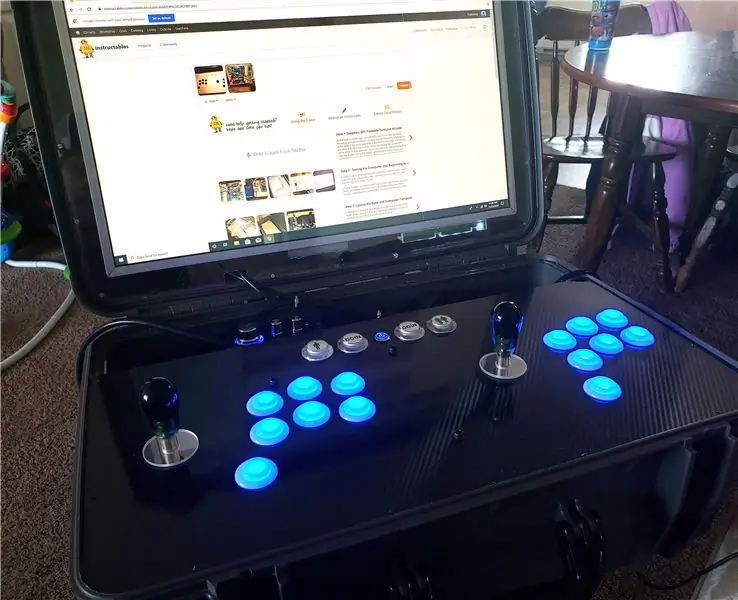
เมื่อเดือนที่แล้วเพื่อนร่วมงานสองคนและฉันกำลังพูดถึงเครื่องอาร์เคดขนาดเล็กที่เราเคยเห็นที่ Walmart ซึ่งขายปลีกในราคา 250-500 ดอลลาร์ ฉันคิดว่ามันจะเป็นโปรเจ็กต์สนุก ๆ ในการสร้างเกมอาร์เคดแบบพกพาที่ทรงพลังกว่า โดยรักษางบประมาณไว้ให้ได้ เป็นเหตุผลหนึ่งที่จะสร้างบางสิ่งบางอย่างเพื่อเล่นกับเด็กหญิงวัย 3.8 ขวบที่บ้าน และคิดว่ามันจะช่วยให้ฉันมีบางอย่างที่ต้องทำในขณะที่เฝ้าดูทารกแรกเกิดของเราที่มาถึงวันที่ 11 พฤศจิกายน
เดิมทีฉันคิดว่าฉันจะเลือก Raspberry Pi เนื่องจากข้อจำกัดด้านพื้นที่ แต่ตัดสินใจใช้พีซีสำหรับเล่นเกมเครื่องเก่าที่สะสมฝุ่นในโรงรถ
ฉันต้องการให้มันเป็นแบบพกพา ขนาดค่อนข้างจัดการได้ อัพเกรดได้ง่าย ความสามารถในการใช้ปุ่มอาร์เคดและจอยสติ๊กสไตล์คลาสสิกที่ลึกล้ำ ห้องสำหรับลำโพงคุณภาพสูง จอภาพขนาดพอเหมาะ และเอาต์พุต HDMI โบนัสอีกอย่างของเคสม้าน้ำก็คือมันกันน้ำและทนต่อการกดทับ
หลังจากที่ได้เห็นคุณภาพและความรู้สึกของชุดปุ่มและจอยสติ๊กแบบจีนที่ถูกกว่าจาก Amazon แล้ว ฉันจึงตัดสินใจเลือกใช้งบประมาณที่น้อยลง แทนที่จะใช้ส่วนประกอบที่มีคุณภาพจากผู้ผลิตที่มีชื่อเสียง ไม่มีการเปรียบเทียบราคาที่ชาญฉลาด แต่ปุ่มและสวิตช์ให้ความรู้สึกเหมือนตู้อาร์เคดจริงและควรมีอายุการใช้งานนานหลายปี
นี่เป็นคำสั่งสอนครั้งแรกของฉัน และฉันไม่ได้เขียนอะไรเลยมาเป็นเวลานาน หวังว่าภาษาอังกฤษจะทำงานได้ดี โปรดลงคะแนนโหวตให้อาร์เคดแบบพกพาในการประกวด First Time Author ที่ด้านล่างของหน้าหากคุณชอบโปรเจ็กต์!
เสบียง
1. คอมพิวเตอร์พีซี เหมาะอย่างยิ่งกับ PSU แบบต่ำ, SSD และสายเคเบิลต่อขยาย PCI-e
2. เคสใส่ของได้ทุกอย่าง ผมใช้ Seahorse SE-920
3. มอนิเตอร์ จอภาพ Samsung TFT ขนาด 23 นิ้ว จากร้านขายของมือสอง
4. ลำโพง พบลำโพงชั้นวาง Klipsch ที่ร้านขายของมือสอง (ดีมาก!)
5. เครื่องขยายเสียง คินเตอร์ ไตรพาธ.
6. คอนโทรลเลอร์ RGB / อินพุตคีย์บอร์ด IPAC สุดยอด I/O
7. ปุ่มอาร์เคด ปุ่ม Industrius Lorenzo RGB พร้อมสวิตช์ Cherry
8. จอยสติ๊ก Samducksa Quick Release. ต้องถอดออกได้เพื่อให้เคสปิดได้
9. 24 x 24'' แผ่น Lexan 1/8 นิ้ว
10. แผ่นเหล็กรีดเย็นขนาด 3/16 นิ้ว 12 x 24 นิ้ว
11. แผ่นไม้อัด 1/4 นิ้ว 2 x 4'
12. เทปเวลโครความแรงทางอุตสาหกรรม
13. สกรู โบลท์ และขายึดเครื่องต่างๆ
14. แผ่นไวนิล
15. ตัวแยกสัญญาณ HDMI
16.6 ไมโครสวิตช์
17. สวิตช์ไฟ
18. ปุ่มเครื่องเล่น ปุ่มเลือก/เหรียญสองปุ่ม และไฟ LED สี่ดวง
เครื่องมือ:
1. ตลับเมตร/ไมโครมิเตอร์
2. ไขควง/คีม
2. เลื่อยวงเดือน/จิ๊กซอว์
3. สว่าน/สว่านกด
4. เครื่องขัดวงโคจร
5. ดอกสว่าน ดอกต๊าป ดอกสว่าน
6. หัวแร้ง/คีมปอกสายไฟ
7. มีดโกนหนวด
8. เทป
ขั้นตอนที่ 1: ทดสอบคอมพิวเตอร์และเริ่มวางตำแหน่งปุ่มเค้าโครง

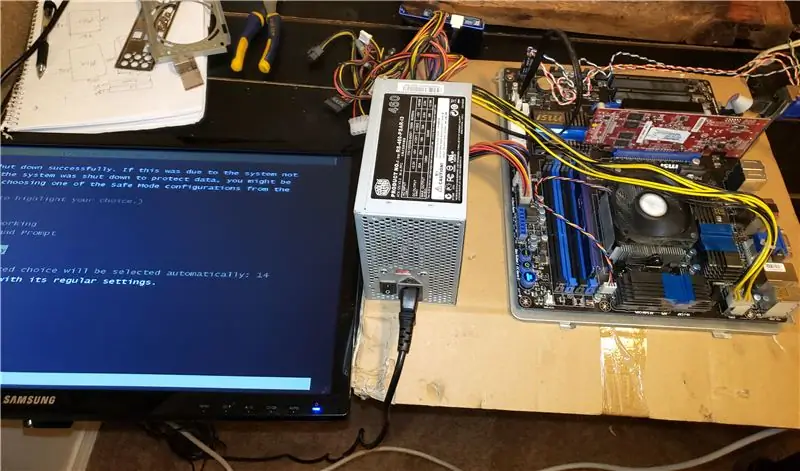
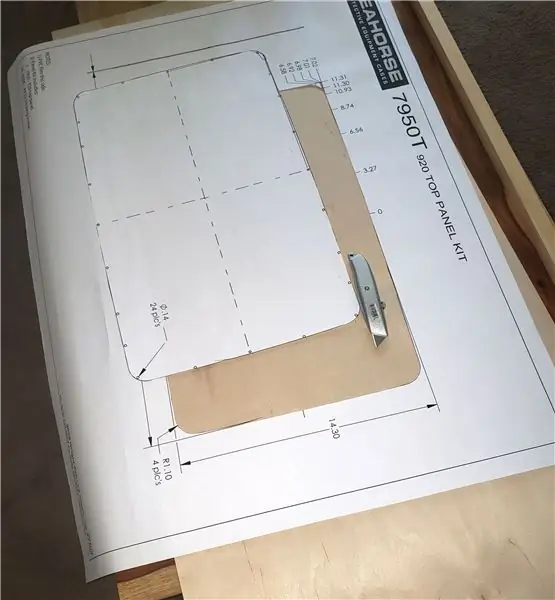
ฉันเริ่มต้นด้วยการแยกชิ้นส่วนหอเก่าและพยายามทำความสะอาดทุกอย่างให้ดีที่สุด โดยทิ้งแผ่นอลูมิเนียมและตัวยกไว้บนเมนบอร์ดเพื่อให้สามารถขันสกรูเข้ากับไม้อัดในเคสได้ ส่วนประกอบทั้งหมดอยู่บนโต๊ะเพื่อดูว่าทุกอย่างยังทำงานอยู่หรือไม่ มันทำ!
ฉันพบเลย์เอาต์ปุ่มทั่วไปหลายแบบผ่าน Google พิมพ์ออกมา แล้วติดเทปไว้บนกระดาษแข็งเพื่อดูว่าเลย์เอาต์ใดสบายที่สุดและดีที่สุดสำหรับขนาดของบอร์ดควบคุม ฉันใช้รูปแบบปุ่ม 7 ปุ่ม จอยสติ๊กอยู่ใกล้กับปุ่มมากกว่ามาตรฐานเล็กน้อย และปุ่มทั้งสองชุดเอียงไปทางที่ผู้เล่นจะนั่งเล็กน้อย
ในขณะที่คดีม้าน้ำยังอยู่ทางไปรษณีย์ ฉันพบ PDF พร้อมแผนผังของเคส ปรับขนาดใน Illustrator และไปที่โรงพิมพ์ในพื้นที่เพื่อขอสำเนา (ประมาณ 3 ดอลลาร์) ฉันคิดว่ามันจะเป็นเทมเพลตง่ายๆ ที่ จะเป็นประโยชน์ตลอดการสร้าง น่าเสียดายเมื่อเคสมาถึง ฉันพบว่าขนาดและตำแหน่งของสกรูเกือบทั้งหมดถูกปิดไป 1-3 มม. ในทิศทางแบบสุ่ม
กลับไปที่ Illustrator ฉันไป แก้ไขทั้งหมดหลังจากวัดตำแหน่งจริงในเคสด้วยไมโครมิเตอร์ มันค่อนข้างน่าเบื่อ แต่ไม่มีความทนทานต่อตำแหน่งสกรู ฉันพบเครื่องตัดเลเซอร์แบบกึ่งในพื้นที่ซึ่งตัดแผ่นเหล็กด้วยราคา $20 + วัสดุ ซึ่งฉันคิดว่าคุ้มค่ามาก
ขั้นตอนที่ 2: จัดวางส่วนประกอบพื้นฐานและคอมพิวเตอร์
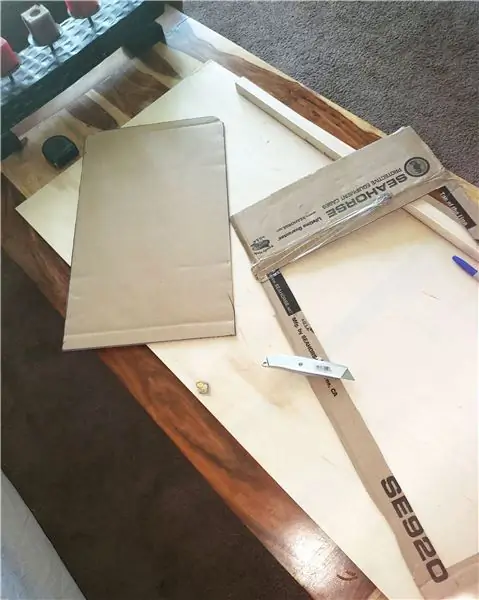
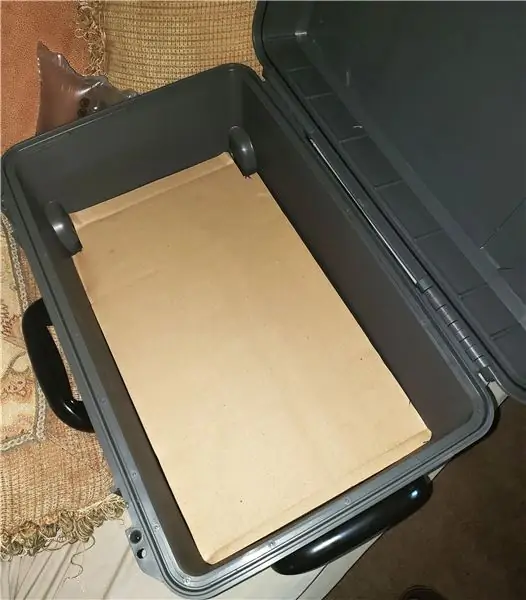

ฉันเริ่มขั้นตอนนี้โดยตัดกระดาษแข็งชิ้นหนึ่งเพื่อวางใน 'พื้น' ของเคส โดยตั้งค่าฮาร์ดแวร์คอมพิวเตอร์ไว้ด้านในเพื่อให้ทราบแนวคิดทั่วไปว่าทุกอย่างต้องไปที่ใด
หลังจากย้ายหลายๆ อย่างไปรอบๆ และตัดสินใจว่าจะวางตรงไหนดี ฉันก็หยิบแม่แบบกระดาษแข็งขึ้นมาแล้วลากบนไม้อัด 1/4 บางอัน หลังจากนั้นก็ตัดมันออกด้วยเลื่อยวงเดือนและจิ๊กซอว์
ขั้นตอนที่ 3: ติดตั้งลำโพงและรูสำหรับจ่ายไฟและมาเธอร์บอร์ด



สำหรับขั้นตอนนี้ ฉันเจาะรูขนาดที่เหมาะสมสำหรับลำโพง พาวเวอร์ซัพพลาย และอินพุตมาเธอร์บอร์ดลงในไม้อัดขนาด 1/4 นิ้วอีกชิ้นหนึ่ง
หลังจากถอดแยกชิ้นส่วนลำโพง ฉันตัดสินใจทิ้งไดรเวอร์ไว้กับแผ่นปิดหน้าพลาสติก โดยรักษาช่องว่างระหว่างยางนุ่มของตัวขับกับไม้อัด ฉันใช้จิ๊กซอว์เพื่อตัดพลาสติกให้พอดี หลังจากติดลำโพง ทวีตเตอร์ และแผงควบคุมแล้ว ฉันติดตั้งให้เรียบที่สุดกับไม้อัดที่ฐานและด้านข้างของเคสโดยใช้ตัวยึดเข้ามุม โดยใช้ก๊อกเพื่อร้อยเกลียวเข้าไปในเคส
ขั้นตอนที่ 4: เคาะรูสกรูของแผงควบคุม ติดฐานไม้อัด และติดไวนิล



เดิมทีฉันตั้งใจจะใช้ Plexiglas ร่วมกับแผ่นเหล็กเพื่อสร้างเอฟเฟกต์กระจกไร้ขอบ ซึ่งฉันยังคิดว่ามันเจ๋งมาก น่าเสียดายที่ Plexiglas นั้นสูงเกินกว่าที่เคสจะปิดได้ง่าย
ต่อไปฉันใช้ดอกสว่าน M40 และทำเกลียวรูสำหรับยึดที่ฐานและฝาปิดของตัวเรือนม้าน้ำ และแผ่นเหล็กด้วย การใช้สกรูเกลียวปล่อยจะทำให้ทำงานได้ง่ายขึ้นโดยไม่ทำให้รูสกรูบางๆ เสียหาย หลังจากนั้น ฉันใช้แผ่นเหล็กเป็นแม่แบบเพื่อติดตามฐานไม้อัดขนาด 1/4 นิ้วสำหรับบอร์ด Ultimate I/O เพื่อติด
ฉันใช้สว่านเจาะเพื่อเจาะรูกระดุมทั้งหมด จากนั้นขัดลงทั้งหมดด้วยเครื่องขัดแบบโคจร ฉันยังขัดแผ่นเหล็กให้โค้งมนตามขอบ ทำให้เลื่อนเข้าไปในเคสได้ง่ายขึ้น
ฉันใช้แอลกอฮอล์เช็ดถู เป่าผมด้วยความร้อนแรงมาก และบัตรเครดิตเพื่อทาไวนิล ซึ่งกลับกลายเป็นว่าทำได้ดีอย่างน่าประหลาดใจ
ขั้นตอนที่ 5: การติดตั้งจอภาพ

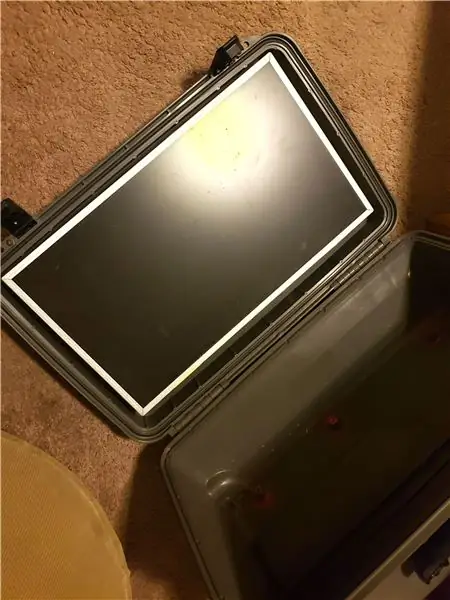

จอภาพที่ฉันพบคือ Samsung Syncmaster p2350 มีภาพและมุมมองที่ดีสำหรับจอภาพแบบ TFT โดยควรให้เอาท์พุตและสายไฟคว่ำลง ดังนั้นจึงไม่จำเป็นต้องใช้สายเคเบิลหรือม็อดพิเศษในการป้อนสายเคเบิลผ่านด้านล่าง ของชาวเล็กซาน
ขั้นตอนแรกคือการลอกกล่องพลาสติกออกจากจอภาพด้วยไขควงปากแบนขนาดเล็ก 10 นาทีต่อมา คอนเนคเตอร์สำหรับปุ่มมอนิเตอร์เสีย และฉันก็ทำเสร็จแล้ว ฉันลงเอยด้วยการบัดกรีสายไฟกลับไปที่แผงควบคุมของจอภาพ สิ่งที่ยอดเยี่ยมอย่างหนึ่งเกี่ยวกับจอภาพนี้คือปุ่มต่างๆ มีความไวต่อการสัมผัส ทำงานผ่าน Lexan และสามารถติดไว้ที่ฐานของหน้าจอได้
หลังจากตรวจสอบให้แน่ใจว่าปุ่มมอนิเตอร์และปุ่มควบคุมทำงาน ฉันก็ตัดเศษไม้บางส่วนเป็นเหล็กจัดฟัน (เพราะไม่มีคำพูดที่ดีกว่านี้) เพื่อติดที่ด้านหลังของจอภาพ ปรับระดับและยกออกจากฝาเคส เพื่อความปลอดภัยของจอภาพ ฉันใช้ Velcro ระดับ 'อุตสาหกรรม' โดยปล่อยให้จอภาพอยู่เหนือขอบเคสประมาณหนึ่งมิลลิเมตรเพื่อให้ Lexan ประกบเข้ากับเคส
ฉันเริ่มติดตามเทมเพลตฝาเคสบน Lexan ตัดออกโดยใช้จิ๊กซอว์ที่ใหญ่กว่าที่จำเป็นเล็กน้อย จากนั้นจึงปรับขอบให้เรียบโดยใช้เครื่องขัดแบบโคจรด้วยกระดาษทรายละเอียด มันพุ่งเข้าใส่! หลังจากนั้นฉันตัดสี่เหลี่ยม 2 x 3 ซม. ที่ด้านล่างของหน้าจอเพื่อป้อนสายเคเบิล
ฉันทำเครื่องหมายรูบน Lexan โดยใช้ที่แหลม จากนั้นเจาะและกรีดมัน
ขั้นตอนที่ 6: เดินสายแผงควบคุม




เมื่อติดแผงไวนิลแล้ว ในที่สุดก็รู้สึกเหมือนกำลังไปที่ไหนสักแห่ง สามารถติดตั้งปุ่มต่างๆ ได้!
ฉันเริ่มขันปุ่มต่างๆ โดยทำมุมเข้าหาศูนย์กลางของแผง จากนั้นใช้เทปเวลโครเพื่อติดคอนโทรลเลอร์ Ultimate I/O เข้ากับไม้อัด หลังจากนั้นฉันก็เริ่มเชื่อมต่อสาย RGB สายไฟ และสายกราวด์ทั้งหมด ฉันตรวจสอบให้แน่ใจว่าได้วางสายตามลำดับเพื่อให้การเขียนโปรแกรมง่ายขึ้น
ไม่นานฉันก็รู้ว่าฉันไม่ได้สั่งปุ่มสำหรับผู้เล่น 1, 2, ปุ่มเหรียญสองปุ่ม และเป็นไมโครสวิตช์สั้น 2 ตัว ฉันหยิบปุ่มราคาถูกและเปิดสวิตช์ amazon ปุ่มเล่นทั้งสองปุ่มไม่ทำงานเลย และไฟ LED ดวงหนึ่งบนปุ่มเหรียญอันใดอันหนึ่งเสีย พวกเขายังมีการกระทำที่ไม่ดีและรู้สึกว่าถูก มีปุ่ม Industrius Lorenzo เพิ่มเติมในระหว่างทาง
ในทางกลับกัน สวิตช์นั้นดีมาก ฉันไม่แน่ใจว่าพวกมันมีน้ำหนักเท่าไร แต่พวกมันรู้สึกกดยากเป็นสองเท่าเมื่อเทียบกับสวิตช์ Cherry ขนาด 75 กรัม ดังนั้นอาจจะ 150 กรัม ใช้งานได้ดีกับปุ่ม 7 (ปุ่มนิ้วหัวแม่มือ) ทั้งสองด้านของแผง น้ำหนักที่เพิ่มขึ้นทำให้คุณสามารถวางนิ้วโป้งบนปุ่มได้โดยไม่ต้องกดโดยไม่ได้ตั้งใจ
ขั้นตอนที่ 7: วางสายไฟให้เรียบร้อยและห่อขึ้น


ถึงเวลาทำความสะอาดสายไฟ ทดสอบ LED และตกแต่งบางส่วน
ปุ่มทั้งหมดนั้นง่ายต่อการทำงานอย่างถูกต้อง ยกเว้นปุ่มจาก Amazon พวกเขายังดูดีฉันไม่แน่ใจว่ารูปภาพจะยุติธรรมหรือไม่ จริงๆ แล้วการตั้งโปรแกรมซอฟต์แวร์ให้ปุ่มต่างๆ สว่างในแต่ละเกมนั้นค่อนข้างยาก และต้องใช้เวลาหลายหน้าในการอธิบาย
แอมป์ Kinter ติดตั้งในช่องเปิดที่มีสายไฟและสายไฟ PC ทั้งหมดอยู่ เพื่อให้เข้าถึงตัวควบคุมระดับเสียงและโทนเสียงได้ง่าย ยังมีที่ว่างเพียงพอสำหรับคีย์บอร์ดไร้สายขนาดเล็ก สายไฟ 12 ฟุต สาย HDMI จอยสติ๊ก และอาจเป็นตัวควบคุมเกมหนึ่งหรือสองเครื่อง
สุดท้าย ติดตั้งปุ่มเปิดปิดสำหรับพีซี ตัดฝาครอบกันฝุ่นของจอยสติ๊กออกจากเพล็กซิกลาสกระจกบางอัน (อันที่มาพร้อมกับจอยสติ๊กของ Crown นั้นเล็กไปหน่อย) และติดตั้งพัดลมขนาด 50 มม. กำลังสูงระหว่างตัวควบคุมลำโพงเพื่อระบาย ความร้อน.
ขั้นตอนที่ 8: เสร็จสิ้น..โดยทั่วไป *อัปเดต*


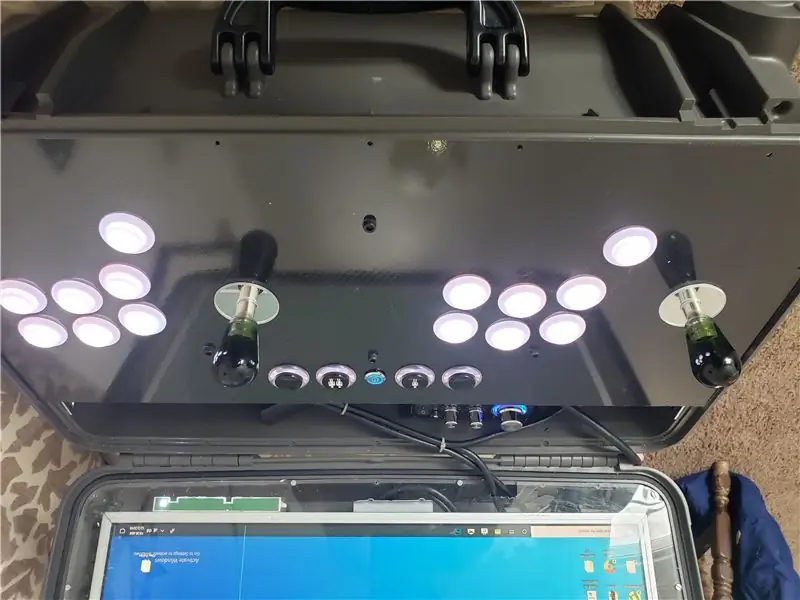

*อัปเดตด้วยรูปภาพ - มีปุ่มใหม่เข้ามาแล้ว ต่อสายแล้ว เสียบเข้าไป และทุกอย่างก็ใช้งานได้ดี! พวกเขารู้สึกดีขึ้นมากและดูดีขึ้นด้วยในความคิดของฉัน! ขอบคุณสำหรับการอ่านทุกคน! เกือบทุกอย่างมีสายและทำงานอย่างถูกต้อง นอกเหนือจากสี่ปุ่มที่ด้านบน ซึ่งฉันกำลังเปลี่ยนสำหรับปุ่ม Industrius Lorenzo และ LED พวกเขาจะอยู่ที่นี่ในหนึ่งหรือสองวัน ฉันจะอัปเดตคำแนะนำเมื่อติดตั้งปุ่มใหม่แล้ว
น่าเสียดายที่หนึ่งหรือสองสัปดาห์หลังจากติดตั้งจอภาพในเคส พิกเซลที่ตายแล้วแถวเดียวไปทางด้านขวา ซึ่งน่าผิดหวังเพราะขนาดและส่วนควบคุมนั้นสมบูรณ์แบบ ฉันนำมันกลับออกมาและตรวจสอบการเชื่อมต่อกับบอร์ดมอนิเตอร์และสายเคเบิล แต่ก็ไม่มีโชค ด้านสว่าง Velcro ช่วยให้เปลี่ยนได้ง่าย ซึ่งอาจเกิดขึ้นในครั้งต่อไปที่ฉันเจอจอภาพขนาดที่เหมาะสมในช่วง 10-20 ดอลลาร์
ลำโพงดังเหมือน boombox ดัง แอมป์ Tri-Path ตัวเล็กๆ ตัวนี้เขย่าวงการ ตัวเครื่องสร้างกล่องลำโพงที่ยอดเยี่ยม ปริมาณเสียงเบสที่ผลิตได้ในขณะที่เล่นเกมนั้นให้ความรู้สึกเหมือนเสียงตอบรับจากการสั่นสะเทือนบนคอนโทรลเลอร์
การตั้งค่าซอฟต์แวร์เพียงอย่างเดียวอาจเป็นอีกสิบหน้าในการเขียน ฉันใช้ BigBox สำหรับส่วนหน้าของอาร์เคด ซึ่งจะเริ่มทำงานเมื่อคอมพิวเตอร์เริ่มทำงาน มันให้รูปลักษณ์ที่สวยงามของอาร์เคด และไม่จำเป็นต้องใช้เมาส์หรือคีย์บอร์ดเพื่อไปยังส่วนต่างๆ ของเมนู
ขอบคุณที่อ่าน. ฉันควรจะถ่ายรูปให้ดีกว่านี้ตลอดกระบวนการ แต่ไม่คิดว่าจะอัพโหลดที่ไหน หวังว่าจะสามารถช่วยคนทำโปรเจ็กต์ที่คล้ายกันได้ จากการเป็นผู้สั่งสอนครั้งแรกของฉัน ฉันอาจจะลืมบางสิ่งหรืออธิบายไม่ชัดเจนเพียงพอ อย่าลังเลที่จะถามคำถามใด ๆ ฉันยังเข้าร่วมการแข่งขัน First Instructable Contest โปรดให้คะแนนฉันด้านล่างหากคุณชอบโครงการนี้
แนะนำ:
DIY 37 Leds เกมรูเล็ต Arduino: 3 ขั้นตอน (พร้อมรูปภาพ)

DIY 37 Leds เกมรูเล็ต Arduino: รูเล็ตเป็นเกมคาสิโนที่ตั้งชื่อตามคำภาษาฝรั่งเศสหมายถึงวงล้อเล็ก
หมวกนิรภัย Covid ส่วนที่ 1: บทนำสู่ Tinkercad Circuits!: 20 ขั้นตอน (พร้อมรูปภาพ)

Covid Safety Helmet ตอนที่ 1: บทนำสู่ Tinkercad Circuits!: สวัสดีเพื่อน ๆ ในชุดสองตอนนี้ เราจะเรียนรู้วิธีใช้วงจรของ Tinkercad - เครื่องมือที่สนุก ทรงพลัง และให้ความรู้สำหรับการเรียนรู้เกี่ยวกับวิธีการทำงานของวงจร! หนึ่งในวิธีที่ดีที่สุดในการเรียนรู้คือการทำ ดังนั้น อันดับแรก เราจะออกแบบโครงการของเราเอง: th
Bolt - DIY Wireless Charging Night Clock (6 ขั้นตอน): 6 ขั้นตอน (พร้อมรูปภาพ)

Bolt - DIY Wireless Charging Night Clock (6 ขั้นตอน): การชาร์จแบบเหนี่ยวนำ (เรียกอีกอย่างว่าการชาร์จแบบไร้สายหรือการชาร์จแบบไร้สาย) เป็นการถ่ายโอนพลังงานแบบไร้สาย ใช้การเหนี่ยวนำแม่เหล็กไฟฟ้าเพื่อจ่ายกระแสไฟฟ้าให้กับอุปกรณ์พกพา แอปพลิเคชั่นที่พบบ่อยที่สุดคือ Qi Wireless Charging st
4 ขั้นตอน Digital Sequencer: 19 ขั้นตอน (พร้อมรูปภาพ)

4 ขั้นตอน Digital Sequencer: CPE 133, Cal Poly San Luis Obispo ผู้สร้างโปรเจ็กต์: Jayson Johnston และ Bjorn Nelson ในอุตสาหกรรมเพลงในปัจจุบัน ซึ่งเป็นหนึ่งใน “instruments” เป็นเครื่องสังเคราะห์เสียงดิจิตอล ดนตรีทุกประเภท ตั้งแต่ฮิปฮอป ป๊อป และอีฟ
ป้ายโฆษณาแบบพกพาราคาถูกเพียง 10 ขั้นตอน!!: 13 ขั้นตอน (พร้อมรูปภาพ)

ป้ายโฆษณาแบบพกพาราคาถูกเพียง 10 ขั้นตอน!!: ทำป้ายโฆษณาแบบพกพาราคาถูกด้วยตัวเอง ด้วยป้ายนี้ คุณสามารถแสดงข้อความหรือโลโก้ของคุณได้ทุกที่ทั่วทั้งเมือง คำแนะนำนี้เป็นการตอบสนองต่อ/ปรับปรุง/เปลี่ยนแปลงของ: https://www.instructables.com/id/Low-Cost-Illuminated-
